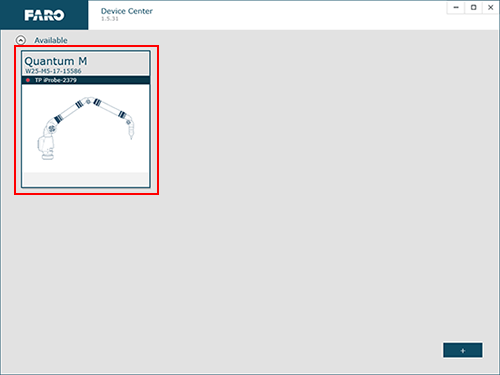Renishaw TP20 및 센서 프로브 설치 및 구성
개요
Renishaw TP20Renishaw TP20 터치 트리거 프로브를 사용하면 스타일러스를 부품에 터치하여 지점을 자동으로 디지털화하는 방식으로 부품 편향 없이 유연한 부품을 측정할 수 있습니다. 프로브 시스템은 복잡한 부품 측정에 이상적이며, 이 경우 부품의 모든 피쳐에 액세스하기 위해 다양한 스타일러스 구성이 필요합니다. 또한 프로브의 고유한 감지 메커니즘으로 인해 캡처 버튼들(녹색/빨간색)을 누를 필요가 없고 스타일러스가 부품과 접촉할 때만 데이터가 수집되는 것을 보장하여 측정 과정에서 하드 프로브가 가공물을 떠날 때 수집된 잘못된 데이터를 제거할 필요가 없어집니다. 이렇게 하면 작업자의 영향을 최소화할 수 있습니다. Renishaw는 이러한 프로브를 위해 다양한 액세서리를 제공합니다. 예를 들어 약한 힘, 표준 힘, 중간 힘 및 추가 힘 모듈을 보유하고 있습니다. FARO는 2개의 중간 힘 모듈과 함께 Renishaw TP20 키트를 제공합니다.
|
 |
Renishaw 센서 프로브Renishaw 센서 프로브 기능은 TP20 프로브와 유사합니다. 유일한 차이점은 TP20 프로브의 움직임이 자유로운 반면 센서 프로브는 뻣뻣하다는 것입니다. 다른 감지 메커니즘을 사용하지만 TP20의 모든 이점을 동일하게 제공합니다. 센서 프로브의 한 가지 추가 이점은 프로브 본체에 있는 피드백 LED입니다.
|
 |
모델 지원
| FaroArm®/ScanArm | TP20 프로브 부품 번호 | 센서 프로브 부품 번호 |
|---|---|---|
| Quantum 시리즈, Design ScanArm 2.0/2.5† | 11769*** | 11903 |
| Edge, Design ScanArm, Forensic ScanArm† | 11769** | 11903 |
| Fusion | PROBE0072* | 호환되지 않음 |
| Prime | PROBE0072* | 호환되지 않음 |
| Platinum | PROBE0072* | 호환되지 않음 |
| Legacy Quantum | 11769** | 11903 |
| Titanium | PROBE0072* | 호환되지 않음 |
| Advantage | PROBE0072* | 호환되지 않음 |
| 디지털 템플릿 | 호환되지 않음 | 호환되지 않음 |
| Gage | PROBE0072* | 호환되지 않음 |
† TP20 터치 프로브는 8축 Edge FaroArm에서 지원되지 않습니다. TP20 터치 프로브는 8축 Quantum/Quantum Max FaroArm에서 지원됩니다. 그러나 6mm 또는 3mm 하드 프로브를 사용하여 8축을 보정해야 합니다. 완료되면 TP20 터치 프로브를 다시 부착합니다.
* Renishaw 포트는 선택 사항입니다. TP20 프로브를 사용하려면 주문 당시 이 옵션을 선택해야 합니다. FaroArm에 옵션 포트가 없는 경우, 포트를 추가하기 위해 반환해야 합니다(부품 번호 1001-1024).
** 어댑터 부품 번호 11713 필요
*** 어댑터 부품 번호 20735 필요
설치 및 사용자 안내서
아래 링크를 클릭하여 최신 Renishaw 센서 프로브 또는 TP20 프로브 설치 및 사용자 안내서를 다운로드하십시오. 또한 Renishaw 프로브에 대한 자세한 설명은 FaroArm 액세서리 설명서를 참조하십시오.
 |
TP20 프로브를 설치하기 전에 FaroArm(또는 모델에 필요한 경우 어댑터)의 끝에서 황동 세트 나사를 제거하십시오. 세트 나사는 Renishaw 프로브가 프로브 팁의 움직임을 읽을 수 있게 해 주는 매우 민감한 핀을 보호하기 위해 장착됩니다. Renishaw 프로브를 사용하지 않을 때는 항상 세트 나사를 다시 장착해야 합니다. 세트 나사를 다시 장착할 때에는 극도로 주의하십시오. 지나치게 조이면 핀이 손상되고 부적절하게 장착되면 보증이 무효화될 수 있습니다. |
| 날짜 | 모델 | 다운로드 |
|---|---|---|
| 2014년 1월 | 센서 프로브 | |
| 2007년 12월 | TP20 |
구성 및 보정
FaroArm Manager, CAM2 및 Measure 10
터치 프로브/어댑터가 설치된 후…
|
FaroArm Manager: FaroArm Manager를 열고 Start(시작)> FARO> FaroArm Manager로 이동합니다 오른쪽에 사용 중인 FaroArm이 선택되어 있는지 확인한 다음 Probe Management(프로브 관리)를 클릭합니다. |
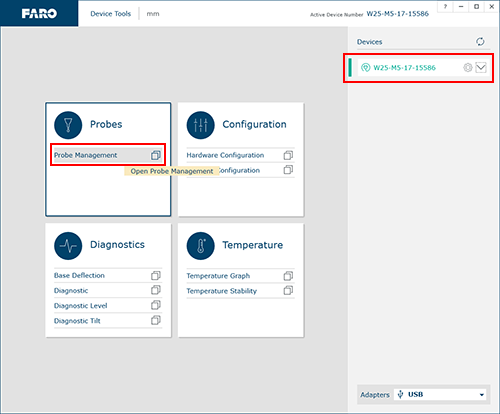 |
|
CAM2/Measure 10: "P" 키를 누르거나 홈 탭에서 Device Center(장치 센터) 아이콘( 사용 중인 FaroArm을 클릭합니다. |
|
|
Manage(관리) 버튼을 클릭합니다. |
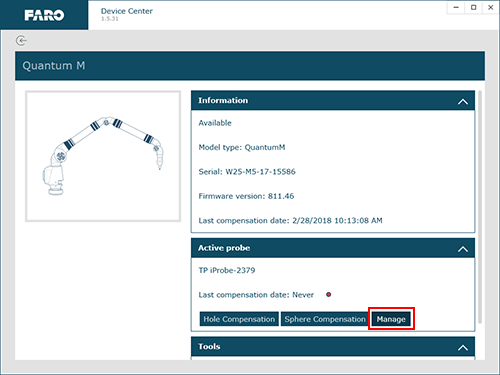 |
프로브 관리 화면에서 TP20 프로브가 활성 상태인지 확인한 다음 연필 아이콘을 클릭하여 프로브 값을 편집합니다.
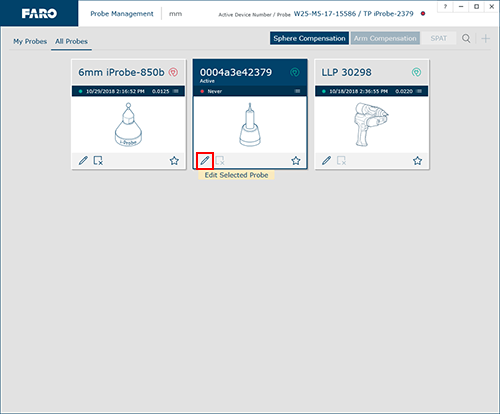
프로브 직경을 입력하고 디바운스 시간에 500-1000을 입력한 다음 Save(저장)를 클릭합니다.
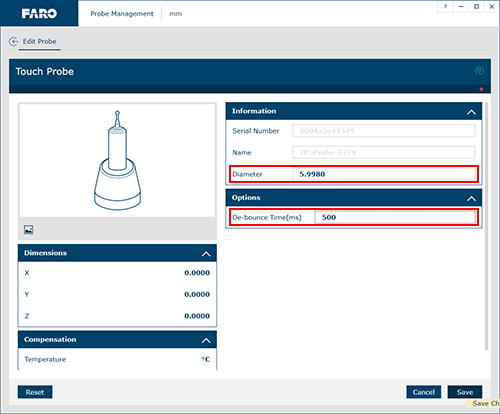
프로브 관리 화면으로 돌아가려면 창의 오른쪽 상단에 있는 뒤로 화살표( )를 클릭하고 Sphere Compensation(구체 보정) 버튼을 클릭합니다.
)를 클릭하고 Sphere Compensation(구체 보정) 버튼을 클릭합니다.
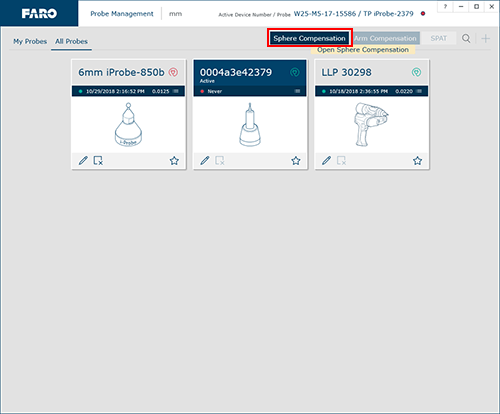
Start Compensation(보정 시작)을 클릭하고 화면의 지침에 따라 프로브를 보정합니다. 자세한 내용은 사용 설명서에서 FaroArm 모델의 “Sphere Compensation Method(구체 보정 방법)" 을 검색하십시오.
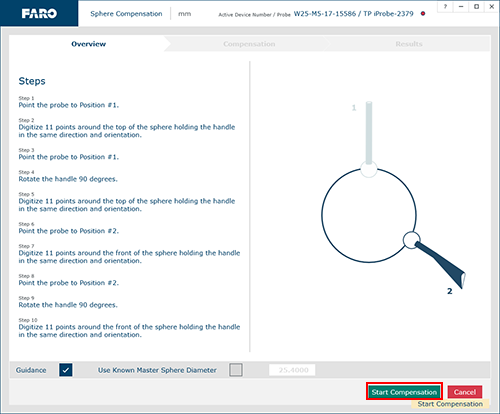
참고: 프로브 보정은 어댑터에 대한 정보를 저장합니다. 그러나 프로브 팁은 제거 가능하므로 TP20 본체 또는 프로브 팁이 변경되지 않았다고 확신하지 않는 한 기존 보정에 의존하지 마십시오.
Measure X
|
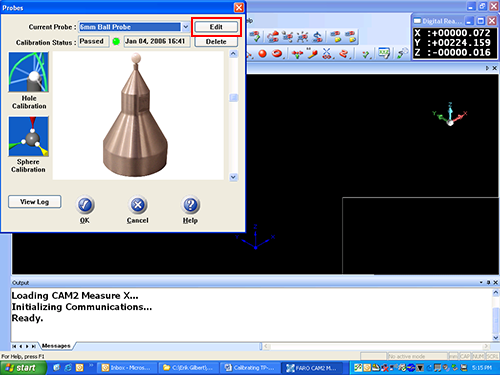 |
|
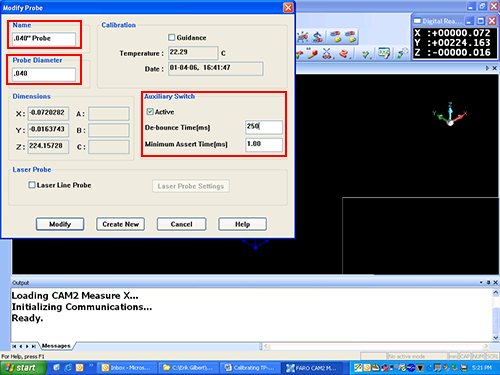 |
|
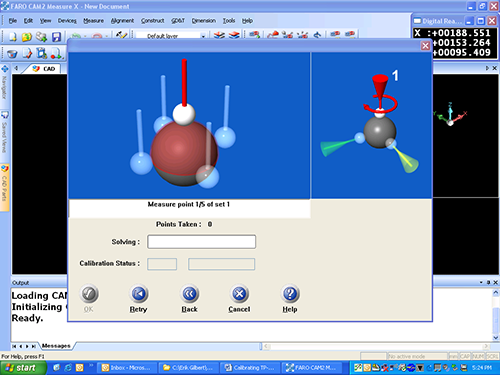 |
취급 및 보관
Renishaw를 사용할 때, 팁에 과도한 압력을 가하지 마십시오. 이는 Renishaw 내부의 섬세한 부품을 손상시킬 수 있으며 Renishaw 보증 플랜이 적용되지 않을 수 있습니다. Renishaw를 사용하지 않을 때는 잠재적인 손상을 줄이기 위해 FaroArm에서 분리하여 Renishaw 케이스에 보관하십시오. 적절히 보관하지 않아 손상이 발생하는 경우 Renishaw 보증 플랜이 적용되지 않을 수 있습니다. 자세한 내용은 Renishaw 센서 프로브 및 FaroArm TP20 프로브 설치 및 사용자 안내서를 참조하거나 Renishaw에 직접 문의하십시오.